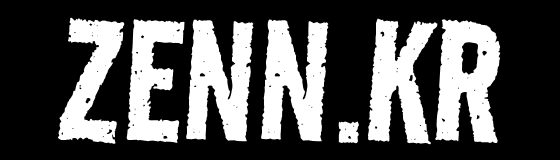스마트폰 카메라를 사용할 때마다 발생하는 셔터 소리는 때로는 불편하거나 부적절한 상황을 만들 수 있습니다. 특히 조용한 환경에서 사진을 찍을 때나, 셔터 소리가 민감하게 들릴 수 있는 상황에서는 이 소리를 없애고 싶을 때가 많습니다. 다행히, 갤럭시 스마트폰을 사용하시는 분들은 아래의 간단한 방법을 통해 카메라 촬영음을 무음으로 설정할 수 있습니다. 이 방법은 ADB(Android Debug Bridge)를 사용하여 설정을 변경하는 것으로, 기본적인 컴퓨터와 스마트폰 연결 지식만 있으면 쉽게 따라 할 수 있습니다.
※ 이 글은 삼성 갤럭시 S24와 One UI 6.1을 기준으로 작성되었습니다.
필요한 준비물
- 갤럭시 스마트폰
- USB 케이블
- 컴퓨터 (Windows, macOS 또는 Linux)
단계별 가이드
1. 개발자 옵션 활성화
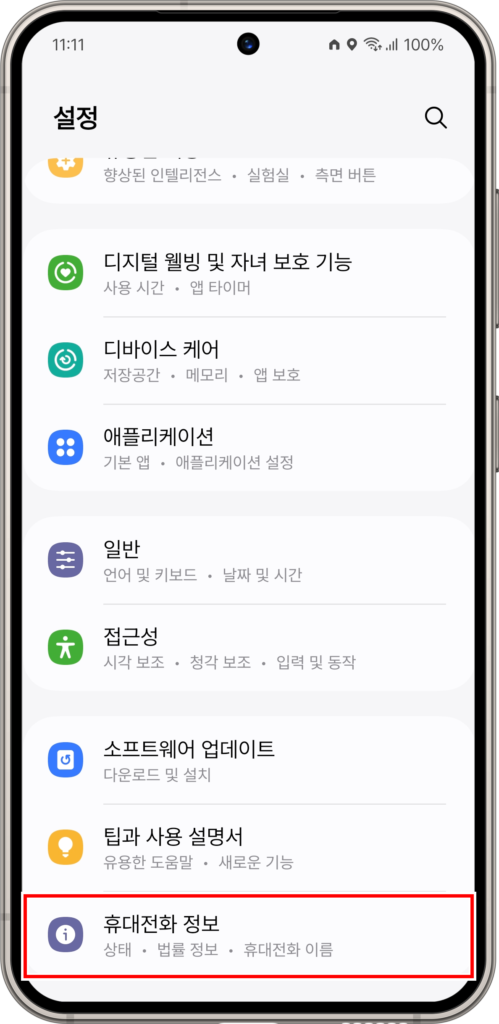
(1) 설정 > ‘휴대전화 정보’ 선택
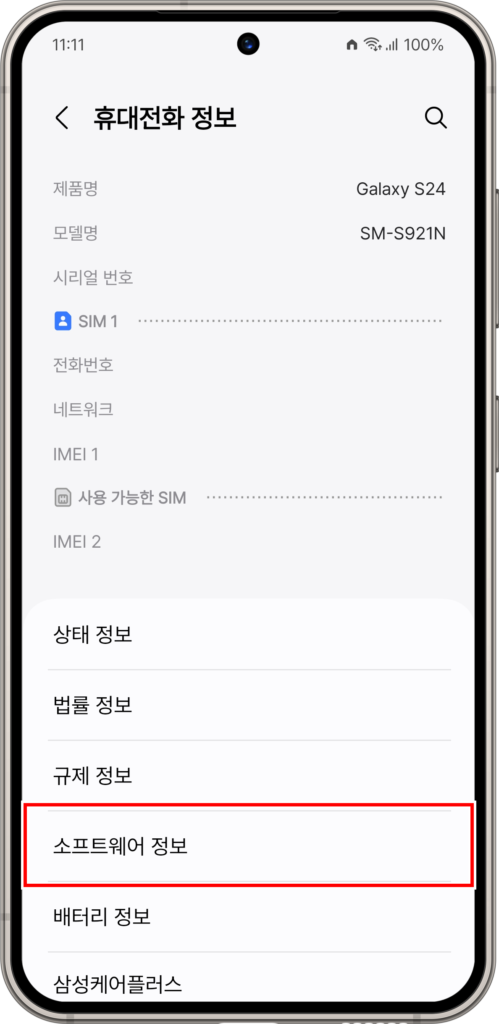
(2) ‘소프트웨어 정보’ 선택
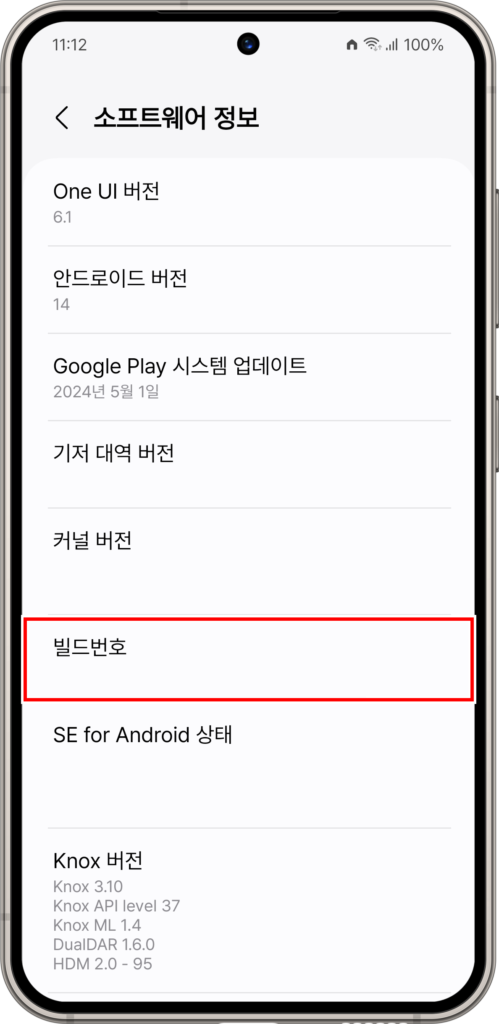
(3) “빌드 번호”를 여러 번 눌러 개발자 모드를 활성화합니다.
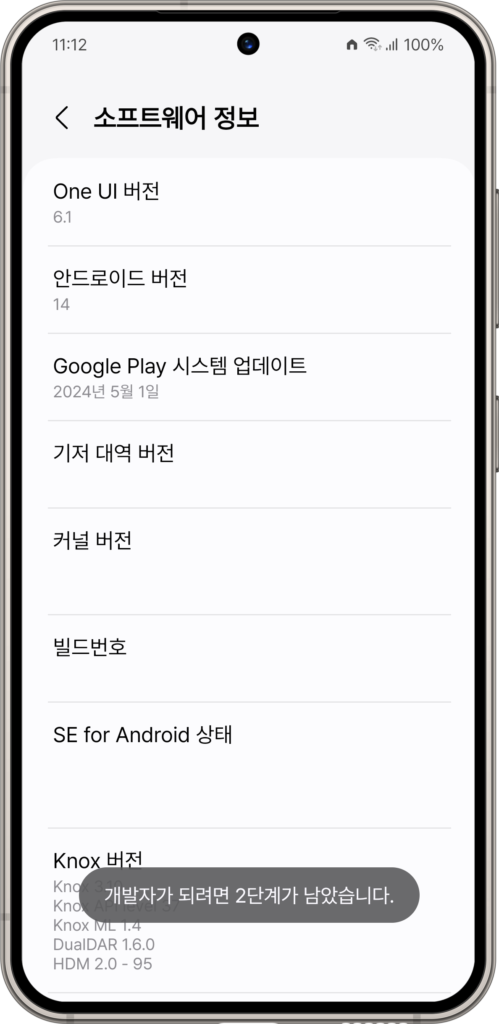
(4) 개발자 모드 활성화는 아래쪽 알림을 통해 확인할 수 있습니다.
2. USB 디버깅 활성화
다시 설정 메뉴로 돌아가 “개발자 옵션”이 새로 생긴 것을 확인합니다.
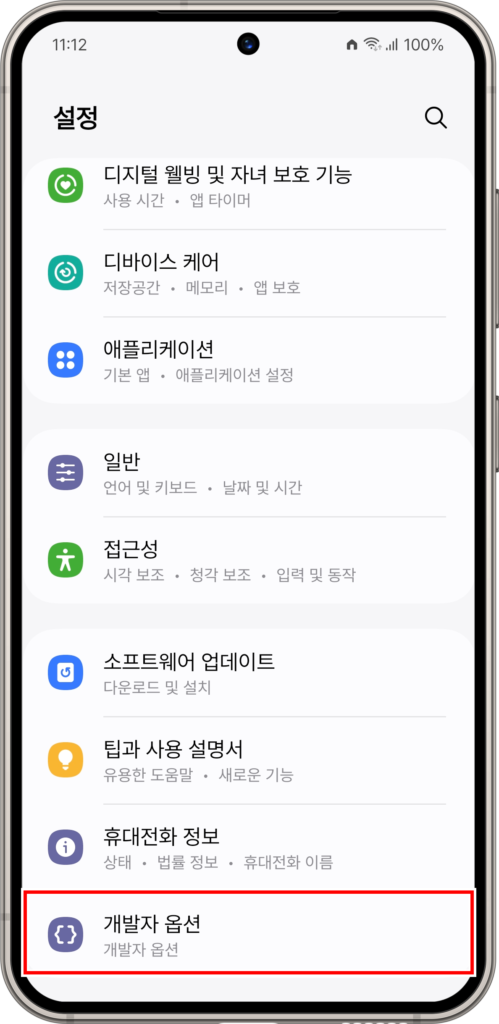
(1) ‘개발자 옵션’을 선택합니다.
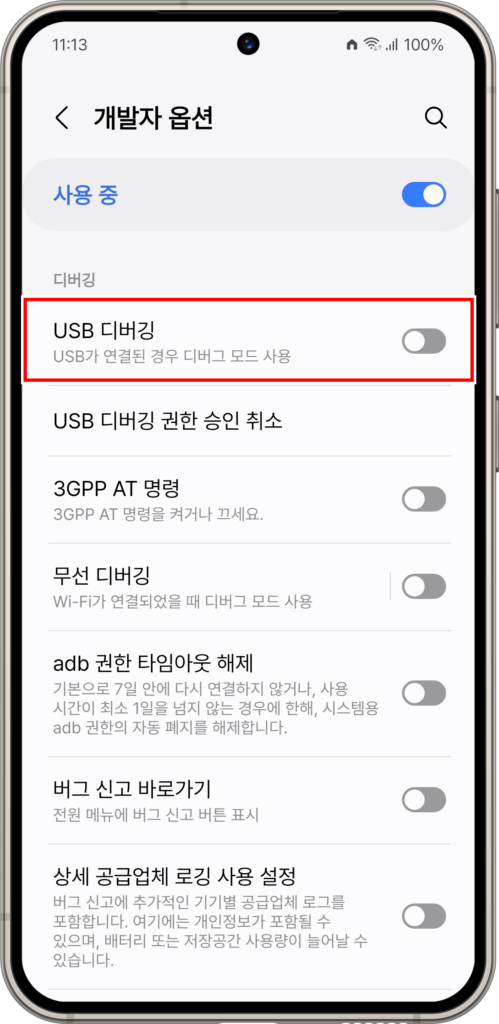
(2) ‘USB 디버깅’을 활성화 합니다.
3. ADB 설치
컴퓨터에 ADB를 설치합니다. 이를 위해 Android SDK Platform-Tools를 다운로드하여 설치할 수 있습니다.
아래 페이지로 이동한 후, 자신의 플랫폼에 맞는 파일을 다운받고 압축을 해제합니다. (실행은 하지 않습니다)
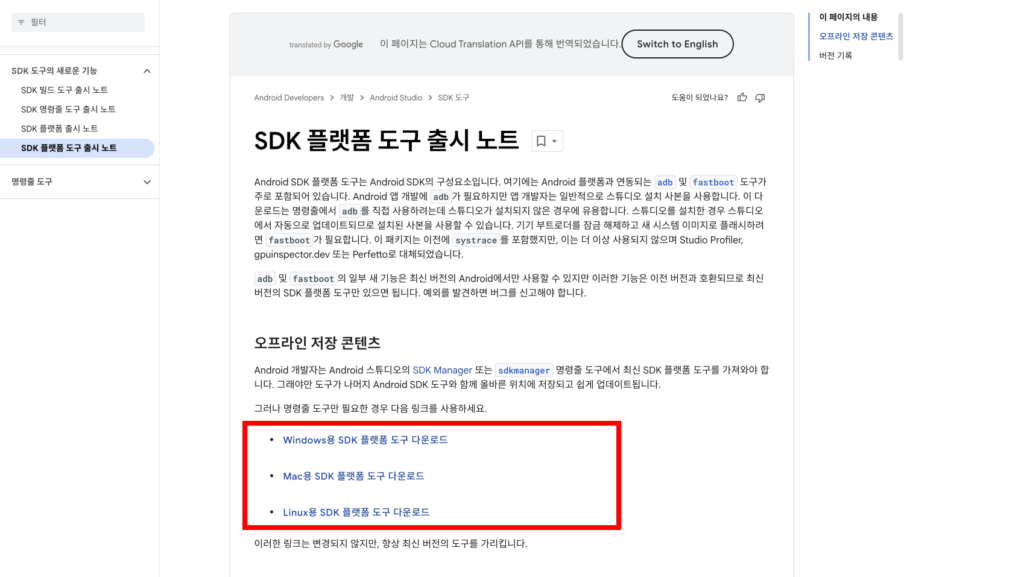
4. 스마트폰과 컴퓨터 연결
- USB 케이블을 사용하여 스마트폰을 컴퓨터에 연결합니다.
- 연결 후 스마트폰 화면에 “이 컴퓨터를 신뢰하시겠습니까?”라는 메시지가 나타나면 “확인”을 선택합니다.
5. ADB 명령어 실행
- 컴퓨터에서 명령 프롬프트(Windows) 또는 터미널(macOS/Linux)을 엽니다.
- 이전에 다운받았던 SDK 플랫폼 다운로드 파일의 압축을 푼 폴더로 이동합니다.
# 다음 명령어로 상위 폴더로 이동할 수 있슶니다.
cd ..
# 다음 명령어로 해당 폴더로 이동할 수 있습니다.
cd 폴더명예를 들어, 압축을 푼 폴더가 “platform-tools”라고 가정합니다.
압축을 푼 “platform-tools” 폴더를 C 드라이브 최상단에 이동시킵니다. 최종 경로는 C:\platform-tools가 됩니다.
처음 열리는 위치에서 cd .. 명령어를 여러 번 입력하여 최상위 디렉토리로 이동합니다.
그 후 ‘cd platform-tools’ 명령어를 입력하여 해당 폴더로 이동합니다.
- 아래 명령어를 차례대로 입력합니다.
adb devices이 명령어는 연결된 기기를 확인합니다. 기기가 정상적으로 연결되었으면 일련 번호가 표시됩니다.
adb shell settings put system csc_pref_camera_forced_shuttersound_key 0이 명령어는 시스템 설정을 변경하여 카메라 촬영음을 무음으로 설정합니다.
6. 설정 완료 확인
스마트폰에서 카메라 앱을 열고 사진을 촬영해 봅니다. 셔터 소리가 나지 않는다면 설정이 성공적으로 적용된 것입니다.
카메라 소리 다시 활성화하기
- 카메라 소리를 다시 활성화하려면 위와 동일한 방식으로 ADB 압축을 푼 폴더러 이동한 후 다음 명령어를 실행합니다.
adb shell settings put system csc_pref_camera_forced_shuttersound_key 1※ 이 방법은 OS가 업데이트 될 경우, 다시 설정해야 할 수도 있습니다.